如何在Excel表格中输入连续的01序号并设置行高和列宽
本文将介绍如何在Excel表格中输入连续的01序号并设置行高和列宽。在Excel中,连续的01序号通常用于标记或编码某种信息,而设置行高和列宽可以使表格更加清晰和易于阅读。以下是详细的步骤说明。
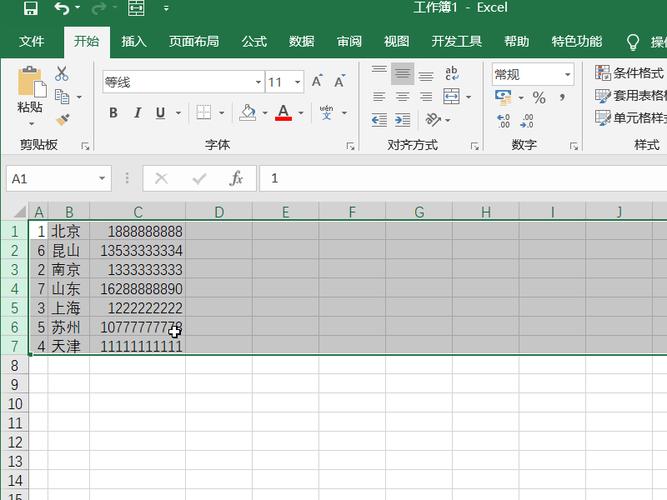
步骤1:打开Excel表格
首先,打开Excel应用程序并创建一个新的空白工作簿。你也可以选择打开现有的工作簿。
步骤2:选择开始行和列
在Excel表格中,选择你想要开始输入连续01序号的行和列。例如,如果你想要从第二行开始,第一列开始输入连续01序号,那么选择第二行和第一列。
步骤3:输入第一个数字
在所选的开始行和列中,输入第一个数字。通常情况下,第一个数字是0或1。
步骤4:使用自动填充功能填充序号
将光标放在输入的数字上,然后将鼠标指针变为十字箭头。按住鼠标左键不放,拖动鼠标到你想要结束的行和列。释放鼠标左键后,Excel将自动填充连续的01序号。
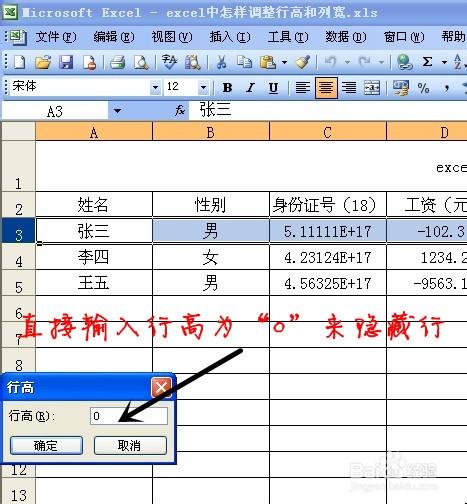
步骤1:选择要设置行高和列宽的行和列
在Excel表格中,选择你想要设置行高和列宽的行和列。你可以选择单个行或列,也可以选择多个连续的行或列。
步骤2:调整行高
要调整行高,右键单击所选行的任意一行号,在弹出菜单中选择“行高”。在弹出的对话框中,输入你想要设置的行高数值(单位为磅)。点击“确定”按钮后,所选行的高度将会被设置为你输入的数值。
步骤3:调整列宽
要调整列宽,右键单击所选列的任意一列号,在弹出菜单中选择“列宽”。在弹出的对话框中,输入你想要设置的列宽数值(单位为字符数)。点击“确定”按钮后,所选列的宽度将会被设置为你输入的数值。
步骤4:自动调整行高和列宽
Excel还提供了自动调整行高和列宽的功能。要自动调整行高,双击所选行号的边界线即可。要自动调整列宽,双击所选列号的边界线即可。Excel将根据内容自动调整行高和列宽。
通过以上步骤,你可以在Excel表格中输入连续的01序号并设置行高和列宽。这些技巧可以帮助你更好地组织和呈现数据,使表格更加清晰和易于阅读。
BIM技术是未来的趋势,学习、了解掌握更多BIM前言技术是大势所趋,欢迎更多BIMer加入BIM中文网大家庭(http://www.wanbim.com),一起共同探讨学习BIM技术,了解BIM应用!